Hoe de GMB Scraper‑extensie te installeren
Volg deze gedetailleerde gids om de GMB Scraper te installeren en Google Mijn Bedrijf‑data van Google Maps te extraheren in minder dan 1 minuut.
Stap 1: Download het extensiebestand
Klik op de downloadknop om de nieuwste versie van de GMB Scraper te verkrijgen. De extensie wordt op uw computer opgeslagen als een ZIP‑bestand.
Bestand: gmb_scraper_latest.zip
Grootte: ~3.5MB
Compatibiliteit: Chrome, Edge en andere Chromium‑browsers
Stap 2: Pak de extensiemap uit
Zoek het gedownloade 'gmb_scraper_latest.zip' bestand in uw map Downloads. Klik met de rechtermuisknop op het bestand en selecteer 'Alles uitpakken...' om het naar een nieuwe map uit te pakken.

Stap 3: Open Chrome's extensiebeheer
Open uw Chrome‑browser en navigeer naar de extensiepagina om de installatie voor te bereiden.
- Typ chrome://extensions/ in de adresbalk en druk op Enter.
- Schakel de toggle 'Developer mode' in de rechterbovenhoek van de pagina in.
- Klik op de knop 'Load unpacked' die verschijnt.

Stap 4: Laad de GMB Scraper‑map
Er opent een bestandsdialoog. Navigeer naar en selecteer de map waarin u de GMB Scraper‑bestanden in Stap 2 hebt uitgepakt. Klik op 'Select Folder' om de installatie te voltooien.
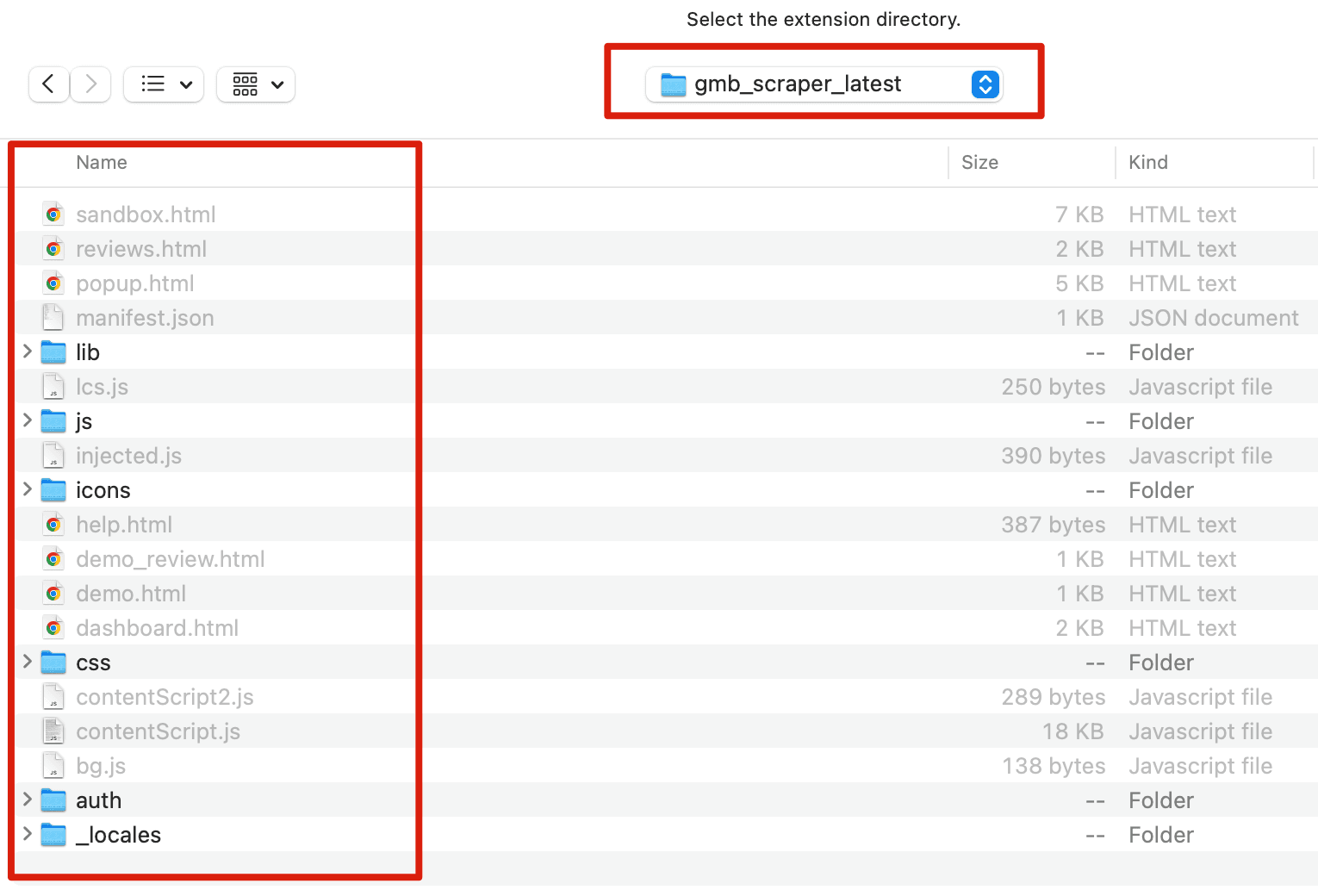
Stap 5: Pin de extensie aan uw werkbalk
Voor gemakkelijke toegang pin de GMB Scraper aan uw Chrome‑werkbalk. Klik op het puzzelstuk‑icoon, zoek 'GMB Scraper' in de lijst en klik op het pin‑icoon ernaast.

Stap 6: Begin met het extraheren van Google Mijn Bedrijf‑data
De installatie is voltooid. Klik op de zoekknop in de popup van de extensie, zoek een bedrijfs categorie zoals 'Bouwmarkten in Rotterdam' en klik op de knop 'Start Auto Extract' om te beginnen met het extraheren van data uit Google Mijn Bedrijf.
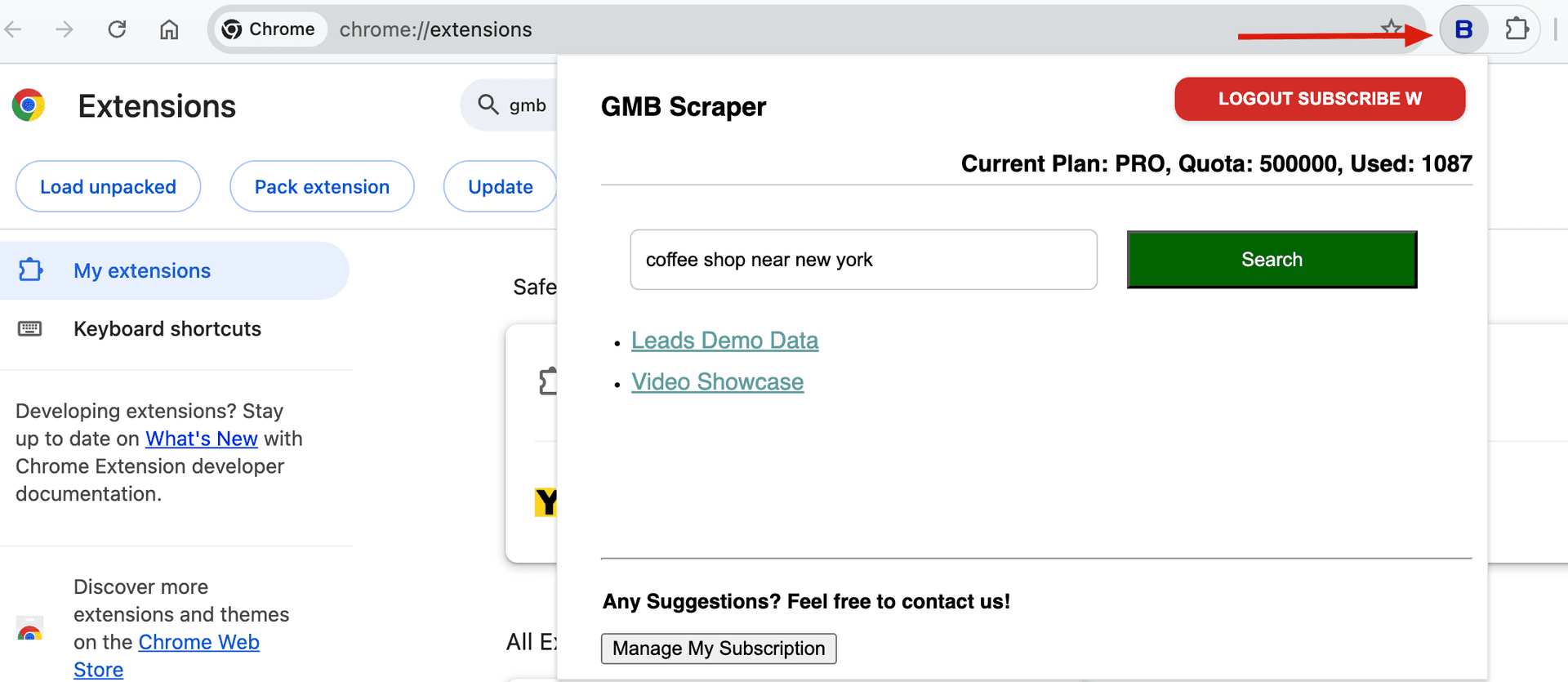
Data die u kunt extraheren met de GMB Scraper:
- • Volledige bedrijfsnamen en geverifieerde fysieke adressen
- • Directe telefoonnummers en officiële bedrijfswebsites
- • Ontdekte zakelijke e‑mailadressen
- • Sociale media‑profielen (Facebook, Instagram, LinkedIn, enz.)
- • Klanteratings en totaal aantal reviews
Ondersteunde exportformaten:
- • CSV (Comma‑Separated Values)
- • XLSX (Microsoft Excel‑werkmap)
Voorbeeld van GMB Scraper data‑output
Hieronder een voorbeeld van de gestructureerde, uitgebreide bedrijfsdata die de GMB Scraper levert, klaar voor direct gebruik in uw projecten.
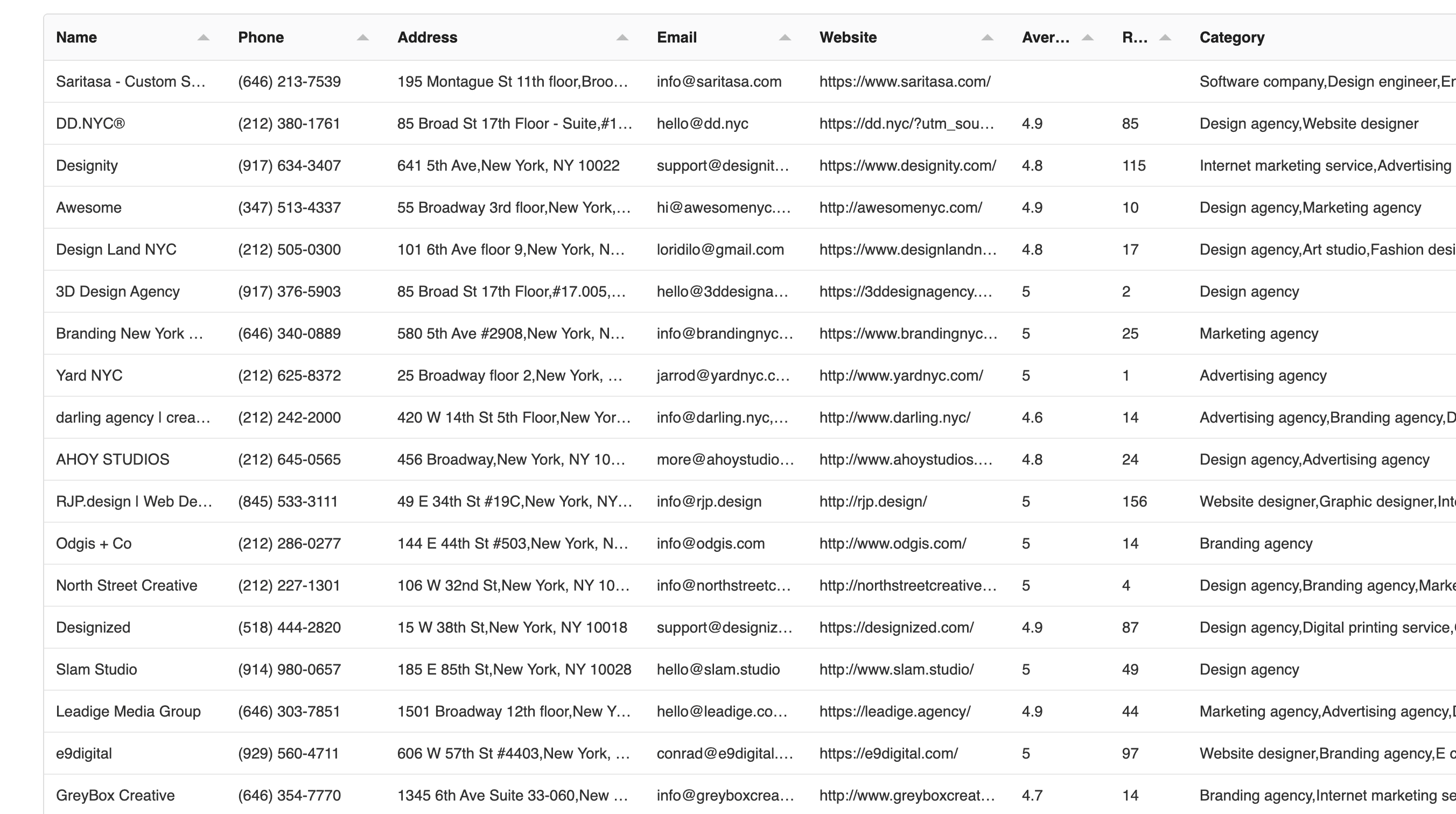
Installatie‑problemen oplossen
Extensie laadt niet
- • Zorg dat 'Developer mode' is ingeschakeld in chrome://extensions/.
- • Controleer dat u de uitgepakte MAP selecteert, niet het ZIP‑bestand.
- • Probeer uw Chrome‑browser opnieuw te starten en herhaal het proces.
- • Schakel tijdelijk andere extensies uit die mogelijk interfereren met Google Maps.
GMB Scraper‑icoon ontbreekt
- • Klik op het puzzelicoon in de werkbalk om al uw extensies te bekijken.
- • Zoek GMB Scraper in de lijst en klik op het pin‑icoon om het vast te zetten in de werkbalk.
- • Ververs de Google Maps‑pagina om te verzekeren dat de extensie actief is.
- • Controleer of de GMB Scraper is ingeschakeld op de extensiebeheerpagina.
Ervaar je nog steeds problemen met de installatie van de GMB Scraper? Neem contact op met ons supportteam voor directe hulp.
GMB Scraper is klaar voor gebruik!
U heeft de GMB Scraper succesvol geïnstalleerd. Begin met 200 gratis credits en upgrade wanneer u meer Google Mijn Bedrijf‑data nodig heeft.